OPEL ZAFIRA C 2017 Bilgi ve EÄlence Sistemi KÄąlavuzu (in Turkish)
Manufacturer: OPEL, Model Year: 2017, Model line: ZAFIRA C, Model: OPEL ZAFIRA C 2017Pages: 119, PDF Size: 2.33 MB
Page 41 of 119
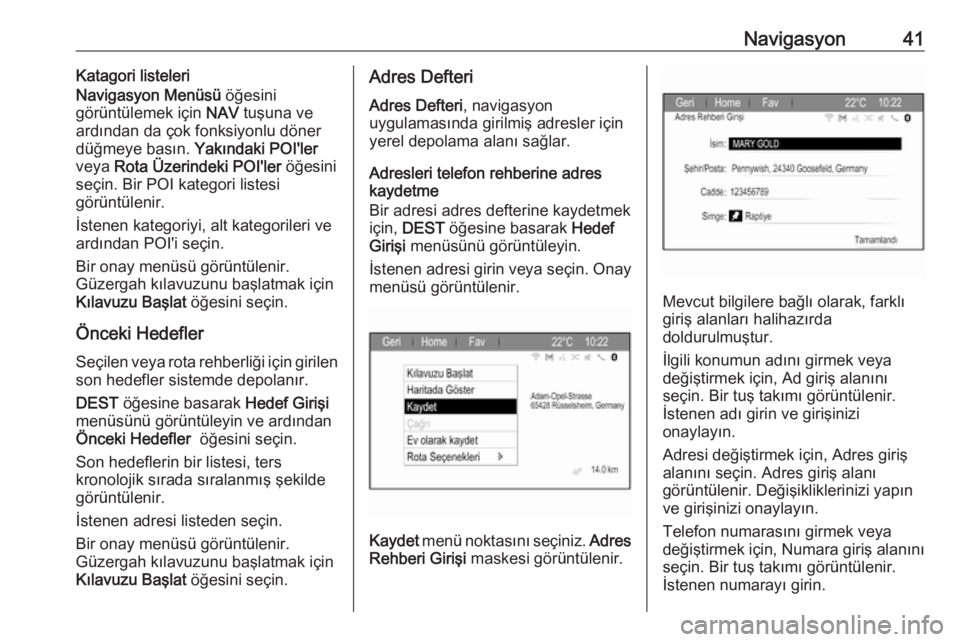
Navigasyon41Katagori listeleri
Navigasyon MenÞsÞ ÃķÄesini
gÃķrÞntÞlemek için NAV tuÅuna ve
ardÄąndan da çok fonksiyonlu dÃķner dÞÄmeye basÄąn. YakÄąndaki POI'ler
veya Rota Ãzerindeki POI'ler ÃķÄesini
seçin. Bir POI kategori listesi
gÃķrÞntÞlenir.
Ä°stenen kategoriyi, alt kategorileri ve ardÄąndan POI'i seçin.
Bir onay menÞsÞ gÃķrÞntÞlenir.
GÞzergah kÄąlavuzunu baÅlatmak için
KÄąlavuzu BaÅlat ÃķÄesini seçin.
Ãnceki Hedefler Seçilen veya rota rehberliÄi için girilen
son hedefler sistemde depolanÄąr.
DEST ÃķÄesine basarak Hedef GiriÅi
menÞsÞnÞ gÃķrÞntÞleyin ve ardÄąndan
Ãnceki Hedefler ÃķÄesini seçin.
Son hedeflerin bir listesi, ters
kronolojik sÄąrada sÄąralanmÄąÅ Åekilde
gÃķrÞntÞlenir.
İstenen adresi listeden seçin.
Bir onay menÞsÞ gÃķrÞntÞlenir.
GÞzergah kÄąlavuzunu baÅlatmak için
KÄąlavuzu BaÅlat ÃķÄesini seçin.Adres Defteri
Adres Defteri , navigasyon
uygulamasÄąnda girilmiÅ adresler için yerel depolama alanÄą saÄlar.
Adresleri telefon rehberine adres
kaydetme
Bir adresi adres defterine kaydetmek için, DEST ÃķÄesine basarak Hedef
GiriÅi menÞsÞnÞ gÃķrÞntÞleyin.
İstenen adresi girin veya seçin. Onay
menÞsÞ gÃķrÞntÞlenir.
Kaydet menÞ noktasÄąnÄą seçiniz. Adres
Rehberi GiriÅi maskesi gÃķrÞntÞlenir.
Mevcut bilgilere baÄlÄą olarak, farklÄą
giriÅ alanlarÄą halihazÄąrda
doldurulmuÅtur.
Ä°lgili konumun adÄąnÄą girmek veya
deÄiÅtirmek için, Ad giriÅ alanÄąnÄą
seçin. Bir tuÅ takÄąmÄą gÃķrÞntÞlenir.
Ä°stenen adÄą girin ve giriÅinizi
onaylayÄąn.
Adresi deÄiÅtirmek için, Adres giriÅ
alanÄąnÄą seçin. Adres giriÅ alanÄą
gÃķrÞntÞlenir. DeÄiÅikliklerinizi yapÄąn ve giriÅinizi onaylayÄąn.
Telefon numarasÄąnÄą girmek veya
deÄiÅtirmek için, Numara giriÅ alanÄąnÄą
seçin. Bir tuÅ takÄąmÄą gÃķrÞntÞlenir.
Ä°stenen numarayÄą girin.
Page 42 of 119

42NavigasyonDevreye sokulmuÅsa 3 34, adres
defteri giriÅleri harita Þzerinde POI
simgeleriyle gÃķsterilir. Bir adres
giriÅini gÃķsteren simgeyi deÄiÅtirmek
için, Simge giriÅ alanÄąnÄą seçin.
Sistemde mevcut olan bÞtÞn POI
simgelerinin bir listesi gÃķrÞntÞlenir.
Liste Þzerinde kaydÄąrÄąn ve istenen
simgeyi seçin.
GiriÅ maskesi altÄąndaki TamamlandÄą
ÃķÄesini seçin. Adres kaydedilir.
Adres defterinden adresleri seçme
DEST ÃķÄesine basarak Hedef GiriÅi
menÞsÞnÞ gÃķrÞntÞleyin ve ardÄąndan
Adres Defteri ÃķÄesini seçin. BÞtÞn
adres defteri giriÅlerinin bir listesi
gÃķrÞntÞlenir.
Ä°stenen giriÅi seçin.
Bir onay menÞsÞ gÃķrÞntÞlenir.
GÞzergah kÄąlavuzunu baÅlatmak için
KÄąlavuzu BaÅlat ÃķÄesini seçin.
Adres defterindeki adresleri
dÞzenleme
DEST ÃķÄesine basarak Hedef GiriÅi
menÞsÞnÞ gÃķrÞntÞleyin ve ardÄąndan
Adres Defteri ÃķÄesini seçin. BÞtÞn
adres defteri giriÅlerinin bir listesi
gÃķrÞntÞlenir.
Ä°stenen giriÅi seçin.
Bir onay menÞsÞ gÃķrÞntÞlenir. Adres
Rehberi GiriÅi menÞsÞnÞ
gÃķrÞntÞlemek için Dznle ÃķÄesini
seçin.
DeÄiÅikliklerinizi yapÄąn ve giriÅinizi
onaylayÄąn. DeÄiÅiklikler adres
defterine kaydedilir.
Telefon Defteri
BaÄlÄą durumdaki cep telefonunun
adres defterine kayÄątlÄą adresler hedef
olarak seçilebilir.
DEST ÃķÄesine basarak Hedef GiriÅi
menÞsÞnÞ gÃķrÞntÞleyin ve ardÄąndan
Telefon rehberi ÃķÄesini seçin. Telefon
Rehberinde Arama menÞsÞ
gÃķrÞntÞlenir.
GÃķrÞntÞlenmesini istediÄiniz telefon
defteri giriÅlerinin bir Ãķn seçimini
gÃķrÞntÞlemek için birinci harf aralÄąÄÄąnÄą
seçin. Telefon defteri seçili olan harf aralÄąÄÄąnÄąn konumuna atlar.
Page 43 of 119
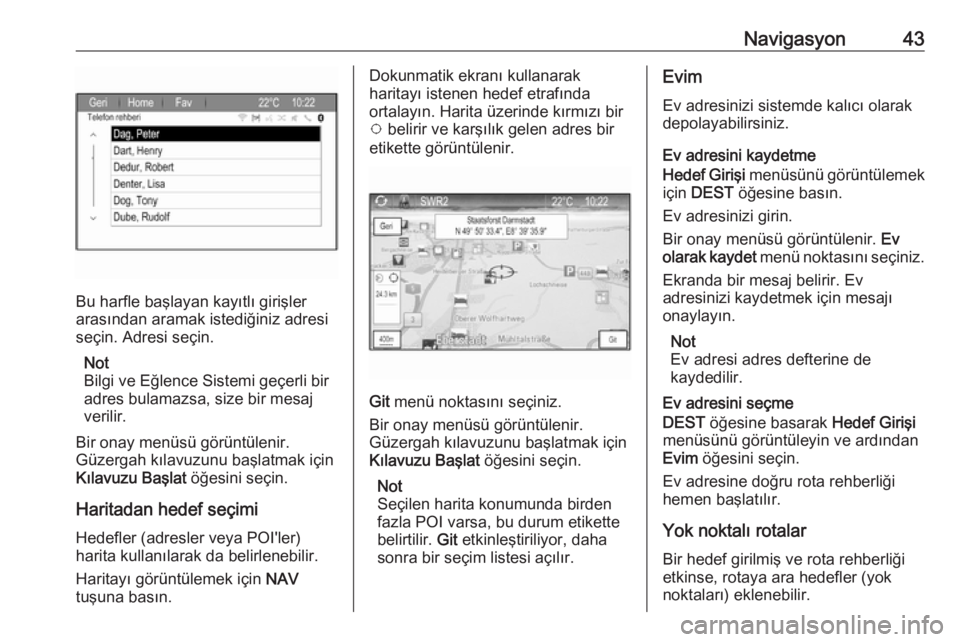
Navigasyon43
Bu harfle baÅlayan kayÄątlÄą giriÅler
arasÄąndan aramak istediÄiniz adresi
seçin. Adresi seçin.
Not
Bilgi ve EÄlence Sistemi geçerli bir
adres bulamazsa, size bir mesaj
verilir.
Bir onay menÞsÞ gÃķrÞntÞlenir.
GÞzergah kÄąlavuzunu baÅlatmak için
KÄąlavuzu BaÅlat ÃķÄesini seçin.
Haritadan hedef seçimi Hedefler (adresler veya POI'ler)
harita kullanÄąlarak da belirlenebilir.
HaritayÄą gÃķrÞntÞlemek için NAV
tuÅuna basÄąn.
Dokunmatik ekranÄą kullanarak
haritayÄą istenen hedef etrafÄąnda
ortalayÄąn. Harita Þzerinde kÄąrmÄązÄą bir v belirir ve karÅÄąlÄąk gelen adres bir
etikette gÃķrÞntÞlenir.
Git menÞ noktasÄąnÄą seçiniz.
Bir onay menÞsÞ gÃķrÞntÞlenir.
GÞzergah kÄąlavuzunu baÅlatmak için
KÄąlavuzu BaÅlat ÃķÄesini seçin.
Not
Seçilen harita konumunda birden
fazla POI varsa, bu durum etikette
belirtilir. Git etkinleÅtiriliyor, daha
sonra bir seçim listesi aÃ§ÄąlÄąr.
Evim
Ev adresinizi sistemde kalÄącÄą olarak
depolayabilirsiniz.
Ev adresini kaydetme
Hedef GiriÅi menÞsÞnÞ gÃķrÞntÞlemek
için DEST ÃķÄesine basÄąn.
Ev adresinizi girin.
Bir onay menÞsÞ gÃķrÞntÞlenir. Ev
olarak kaydet menÞ noktasÄąnÄą seçiniz.
Ekranda bir mesaj belirir. Ev
adresinizi kaydetmek için mesajÄą
onaylayÄąn.
Not
Ev adresi adres defterine de
kaydedilir.
Ev adresini seçme
DEST ÃķÄesine basarak Hedef GiriÅi
menÞsÞnÞ gÃķrÞntÞleyin ve ardÄąndan
Evim ÃķÄesini seçin.
Ev adresine doÄru rota rehberliÄi
hemen baÅlatÄąlÄąr.
Yok noktalÄą rotalar Bir hedef girilmiÅ ve rota rehberliÄi
etkinse, rotaya ara hedefler (yok
noktalarÄą) eklenebilir.
Page 44 of 119
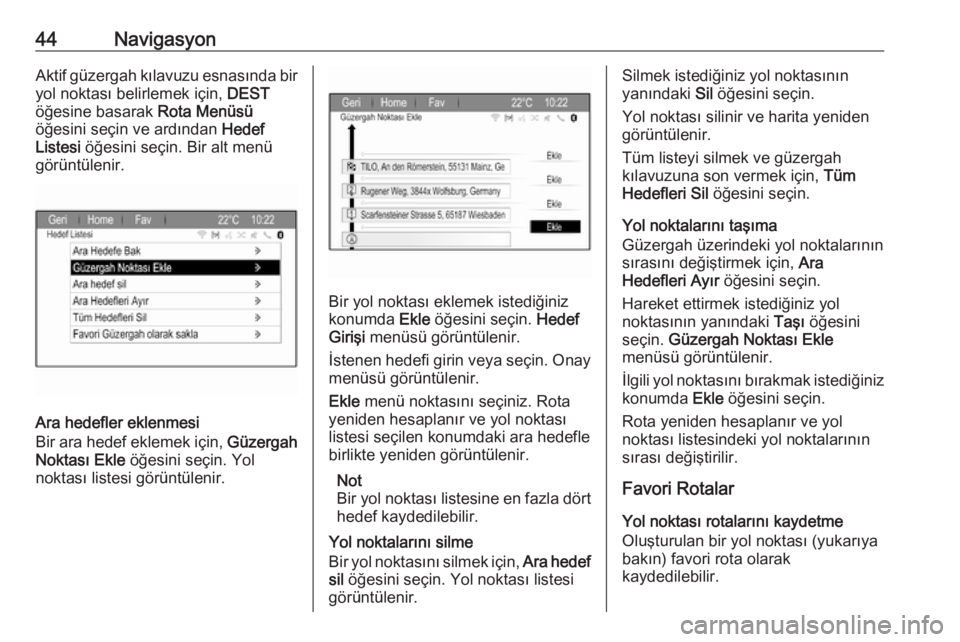
44NavigasyonAktif gÞzergah kÄąlavuzu esnasÄąnda biryol noktasÄą belirlemek için, DEST
ÃķÄesine basarak Rota MenÞsÞ
ÃķÄesini seçin ve ardÄąndan Hedef
Listesi ÃķÄesini seçin. Bir alt menÞ
gÃķrÞntÞlenir.
Ara hedefler eklenmesi
Bir ara hedef eklemek için, GÞzergah
NoktasÄą Ekle ÃķÄesini seçin. Yol
noktasÄą listesi gÃķrÞntÞlenir.
Bir yol noktasÄą eklemek istediÄiniz
konumda Ekle ÃķÄesini seçin. Hedef
GiriÅi menÞsÞ gÃķrÞntÞlenir.
İstenen hedefi girin veya seçin. Onay
menÞsÞ gÃķrÞntÞlenir.
Ekle menÞ noktasÄąnÄą seçiniz. Rota
yeniden hesaplanÄąr ve yol noktasÄą
listesi seçilen konumdaki ara hedefle
birlikte yeniden gÃķrÞntÞlenir.
Not
Bir yol noktasÄą listesine en fazla dÃķrt
hedef kaydedilebilir.
Yol noktalarÄąnÄą silme
Bir yol noktasÄąnÄą silmek için, Ara hedef
sil ÃķÄesini seçin. Yol noktasÄą listesi
gÃķrÞntÞlenir.
Silmek istediÄiniz yol noktasÄąnÄąn
yanÄąndaki Sil ÃķÄesini seçin.
Yol noktasÄą silinir ve harita yeniden
gÃķrÞntÞlenir.
TÞm listeyi silmek ve gÞzergah
kÄąlavuzuna son vermek için, TÞm
Hedefleri Sil ÃķÄesini seçin.
Yol noktalarÄąnÄą taÅÄąma
GÞzergah Þzerindeki yol noktalarÄąnÄąn
sÄąrasÄąnÄą deÄiÅtirmek için, Ara
Hedefleri AyÄąr ÃķÄesini seçin.
Hareket ettirmek istediÄiniz yol
noktasÄąnÄąn yanÄąndaki TaÅÄą ÃķÄesini
seçin. GÞzergah NoktasÄą Ekle
menÞsÞ gÃķrÞntÞlenir.
Ä°lgili yol noktasÄąnÄą bÄąrakmak istediÄiniz
konumda Ekle ÃķÄesini seçin.
Rota yeniden hesaplanÄąr ve yol
noktasÄą listesindeki yol noktalarÄąnÄąn
sÄąrasÄą deÄiÅtirilir.
Favori Rotalar
Yol noktasÄą rotalarÄąnÄą kaydetme
OluÅturulan bir yol noktasÄą (yukarÄąya
bakÄąn) favori rota olarak
kaydedilebilir.
Page 45 of 119

Navigasyon45Aktif gÞzergah kÄąlavuzu esnasÄąnda,
DEST ÃķÄesine basarak Rota
MenÞsÞ ÃķÄesini aÃ§Äąn ve ardÄąndan
Hedef Listesi ÃķÄesini seçin. Bir alt
menÞ gÃķrÞntÞlenir.
Favori GÞzergah olarak sakla menÞ
noktasÄąnÄą seçiniz. Bir tuÅ takÄąmÄą
gÃķrÞntÞlenir.
Favori rota için bir ad girin ve giriÅinizi
onaylayÄąn.
Yol noktasÄą rotasÄą kaydedilir.
Yeni favori rotalar oluÅturma
DEST ÃķÄesine basarak Hedef GiriÅi
menÞsÞnÞ gÃķrÞntÞleyin ve ardÄąndan
Favori Rota menÞsÞnÞ gÃķrÞntÞlemek
için Favori Rotalar ÃķÄesini seçin.
Yeni Favori Rota menÞ noktasÄąnÄą
seçiniz. Bir tuÅ takÄąmÄą gÃķrÞntÞlenir.
Favori rota için bir ad girin ve giriÅinizi onaylayÄąn. Favori Rota menÞsÞ tekrar
gÃķrÞntÞlenir.
Ä°stenen favori rotayÄą seçin. Bir menÞ
gÃķrÞntÞlenir.
Bir yol noktasÄą rotasÄą oluÅturun
(yukarÄąya bakÄąn).
Ä°lgili favori gÞzergahÄąn adÄąnÄą
deÄiÅtirmek için, Ad DÞzenle ÃķÄesini
seçin. Ä°sim giriÅi için bir tuÅ takÄąmÄą
gÃķrÞntÞlenir. Ä°stenen adÄą girin ve
giriÅinizi onaylayÄąn
Ä°lgili favori gÞzergahÄą silmek için,
Favoriyi sil ÃķÄesini seçin. Favori rota
silinir ve Favori Rota menÞsÞ
gÃķrÞntÞlenir.
Bir favori rota seçme
DEST ÃķÄesine basarak Hedef GiriÅi
menÞsÞnÞ gÃķrÞntÞleyin ve ardÄąndan
kaydedilen favori rotalarÄąn bir listesini gÃķrÞntÞlemek için Favori Rotalar
ÃķÄesini seçin.
Listeden istediÄiniz rotayÄą seçin. Rota
onay menÞsÞ gÃķrÞntÞlenir.
GÞzergah kÄąlavuzunu baÅlatmak için,
KÄąlavuzu BaÅlat ÃķÄesini seçin.
Enlem / Boylam
Ä°stenen bir konumun GPS
koordinatlarÄą bir hedef belirlemede
kullanÄąlabilir.
Page 46 of 119
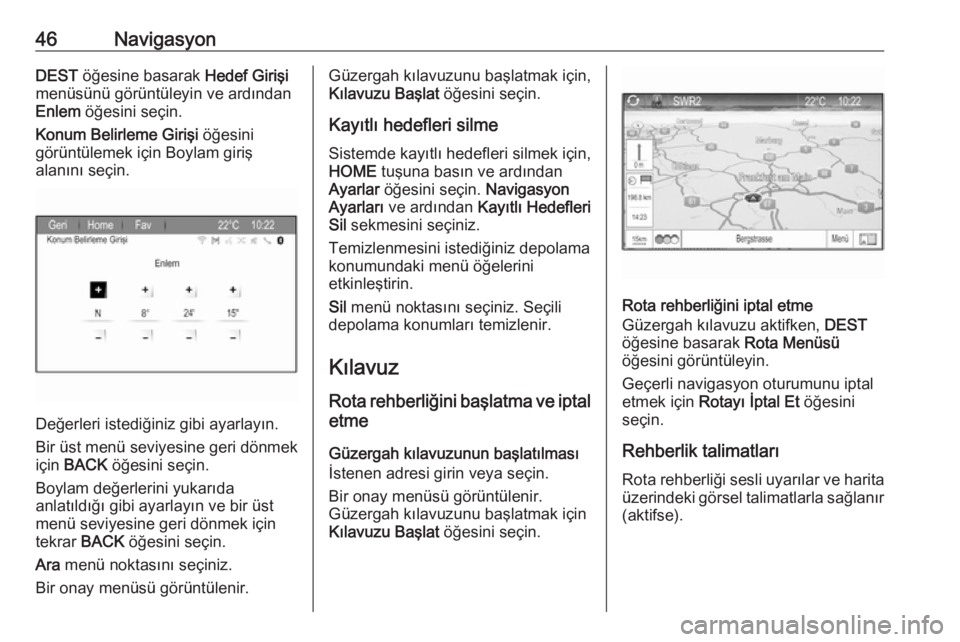
46NavigasyonDEST ÃķÄesine basarak Hedef GiriÅi
menÞsÞnÞ gÃķrÞntÞleyin ve ardÄąndan
Enlem ÃķÄesini seçin.
Konum Belirleme GiriÅi ÃķÄesini
gÃķrÞntÞlemek için Boylam giriÅ
alanÄąnÄą seçin.
DeÄerleri istediÄiniz gibi ayarlayÄąn.
Bir Þst menÞ seviyesine geri dÃķnmek
için BACK ÃķÄesini seçin.
Boylam deÄerlerini yukarÄąda
anlatÄąldÄąÄÄą gibi ayarlayÄąn ve bir Þst
menÞ seviyesine geri dÃķnmek için
tekrar BACK ÃķÄesini seçin.
Ara menÞ noktasÄąnÄą seçiniz.
Bir onay menÞsÞ gÃķrÞntÞlenir.
GÞzergah kÄąlavuzunu baÅlatmak için,
KÄąlavuzu BaÅlat ÃķÄesini seçin.
KayÄątlÄą hedefleri silme
Sistemde kayÄątlÄą hedefleri silmek için,
HOME tuÅuna basÄąn ve ardÄąndan
Ayarlar ÃķÄesini seçin. Navigasyon
AyarlarÄą ve ardÄąndan KayÄątlÄą Hedefleri
Sil sekmesini seçiniz.
Temizlenmesini istediÄiniz depolama
konumundaki menÞ ÃķÄelerini
etkinleÅtirin.
Sil menÞ noktasÄąnÄą seçiniz. Seçili
depolama konumlarÄą temizlenir.
KÄąlavuz
Rota rehberliÄini baÅlatma ve iptal etme
GÞzergah kÄąlavuzunun baÅlatÄąlmasÄą Ä°stenen adresi girin veya seçin.
Bir onay menÞsÞ gÃķrÞntÞlenir.
GÞzergah kÄąlavuzunu baÅlatmak için
KÄąlavuzu BaÅlat ÃķÄesini seçin.
Rota rehberliÄini iptal etme
GÞzergah kÄąlavuzu aktifken, DEST
ÃķÄesine basarak Rota MenÞsÞ
ÃķÄesini gÃķrÞntÞleyin.
Geçerli navigasyon oturumunu iptal etmek için RotayÄą Ä°ptal Et ÃķÄesini
seçin.
Rehberlik talimatlarÄą Rota rehberliÄi sesli uyarÄąlar ve harita
Þzerindeki gÃķrsel talimatlarla saÄlanÄąr (aktifse).
Page 47 of 119
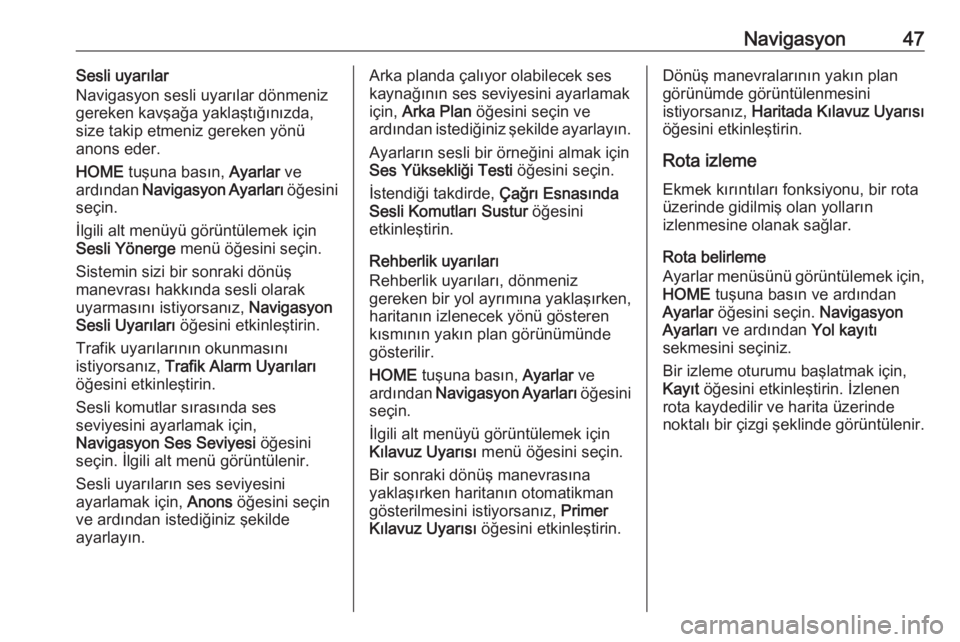
Navigasyon47Sesli uyarÄąlar
Navigasyon sesli uyarÄąlar dÃķnmeniz
gereken kavÅaÄa yaklaÅtÄąÄÄąnÄązda,
size takip etmeniz gereken yÃķnÞ
anons eder.
HOME tuÅuna basÄąn, Ayarlar ve
ardÄąndan Navigasyon AyarlarÄą ÃķÄesini
seçin.
Ä°lgili alt menÞyÞ gÃķrÞntÞlemek için
Sesli YÃķnerge menÞ ÃķÄesini seçin.
Sistemin sizi bir sonraki dÃķnÞÅ
manevrasÄą hakkÄąnda sesli olarak
uyarmasÄąnÄą istiyorsanÄąz, Navigasyon
Sesli UyarÄąlarÄą ÃķÄesini etkinleÅtirin.
Trafik uyarÄąlarÄąnÄąn okunmasÄąnÄą
istiyorsanÄąz, Trafik Alarm UyarÄąlarÄą
ÃķÄesini etkinleÅtirin.
Sesli komutlar sÄąrasÄąnda ses
seviyesini ayarlamak için,
Navigasyon Ses Seviyesi ÃķÄesini
seçin. Ä°lgili alt menÞ gÃķrÞntÞlenir.
Sesli uyarÄąlarÄąn ses seviyesini
ayarlamak için, Anons ÃķÄesini seçin
ve ardÄąndan istediÄiniz Åekilde
ayarlayÄąn.Arka planda çalÄąyor olabilecek ses
kaynaÄÄąnÄąn ses seviyesini ayarlamak
için, Arka Plan ÃķÄesini seçin ve
ardÄąndan istediÄiniz Åekilde ayarlayÄąn.
AyarlarÄąn sesli bir ÃķrneÄini almak için
Ses YÞksekliÄi Testi ÃķÄesini seçin.
Ä°stendiÄi takdirde, ÃaÄrÄą EsnasÄąnda
Sesli KomutlarÄą Sustur ÃķÄesini
etkinleÅtirin.
Rehberlik uyarÄąlarÄą
Rehberlik uyarÄąlarÄą, dÃķnmeniz
gereken bir yol ayrÄąmÄąna yaklaÅÄąrken,
haritanÄąn izlenecek yÃķnÞ gÃķsteren
kÄąsmÄąnÄąn yakÄąn plan gÃķrÞnÞmÞnde
gÃķsterilir.
HOME tuÅuna basÄąn, Ayarlar ve
ardÄąndan Navigasyon AyarlarÄą ÃķÄesini
seçin.
Ä°lgili alt menÞyÞ gÃķrÞntÞlemek için
KÄąlavuz UyarÄąsÄą menÞ ÃķÄesini seçin.
Bir sonraki dÃķnÞŠmanevrasÄąna
yaklaÅÄąrken haritanÄąn otomatikman
gÃķsterilmesini istiyorsanÄąz, Primer
KÄąlavuz UyarÄąsÄą ÃķÄesini etkinleÅtirin.DÃķnÞŠmanevralarÄąnÄąn yakÄąn plan
gÃķrÞnÞmde gÃķrÞntÞlenmesini
istiyorsanÄąz, Haritada KÄąlavuz UyarÄąsÄą
ÃķÄesini etkinleÅtirin.
Rota izleme Ekmek kÄąrÄąntÄąlarÄą fonksiyonu, bir rota
Þzerinde gidilmiÅ olan yollarÄąn
izlenmesine olanak saÄlar.
Rota belirleme
Ayarlar menÞsÞnÞ gÃķrÞntÞlemek için,
HOME tuÅuna basÄąn ve ardÄąndan
Ayarlar ÃķÄesini seçin. Navigasyon
AyarlarÄą ve ardÄąndan Yol kayÄątÄą
sekmesini seçiniz.
Bir izleme oturumu baÅlatmak için,
KayÄąt ÃķÄesini etkinleÅtirin. Ä°zlenen
rota kaydedilir ve harita Þzerinde
noktalÄą bir çizgi Åeklinde gÃķrÞntÞlenir.
Page 48 of 119
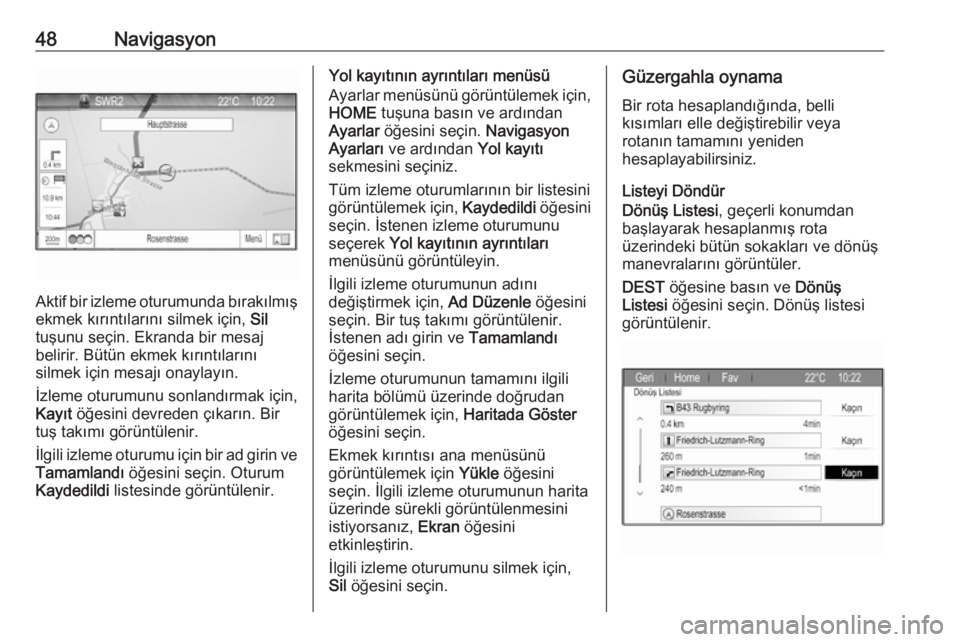
48Navigasyon
Aktif bir izleme oturumunda bÄąrakÄąlmÄąÅ
ekmek kÄąrÄąntÄąlarÄąnÄą silmek için, Sil
tuÅunu seçin. Ekranda bir mesaj
belirir. BÞtÞn ekmek kÄąrÄąntÄąlarÄąnÄą
silmek için mesajÄą onaylayÄąn.
Ä°zleme oturumunu sonlandÄąrmak için,
KayÄąt ÃķÄesini devreden Ã§ÄąkarÄąn. Bir
tuÅ takÄąmÄą gÃķrÞntÞlenir.
Ä°lgili izleme oturumu için bir ad girin ve TamamlandÄą ÃķÄesini seçin. Oturum
Kaydedildi listesinde gÃķrÞntÞlenir.
Yol kayÄątÄąnÄąn ayrÄąntÄąlarÄą menÞsÞ
Ayarlar menÞsÞnÞ gÃķrÞntÞlemek için,
HOME tuÅuna basÄąn ve ardÄąndan
Ayarlar ÃķÄesini seçin. Navigasyon
AyarlarÄą ve ardÄąndan Yol kayÄątÄą
sekmesini seçiniz.
TÞm izleme oturumlarÄąnÄąn bir listesini gÃķrÞntÞlemek için, Kaydedildi ÃķÄesini
seçin. İstenen izleme oturumunu
seçerek Yol kayÄątÄąnÄąn ayrÄąntÄąlarÄą
menÞsÞnÞ gÃķrÞntÞleyin.
Ä°lgili izleme oturumunun adÄąnÄą
deÄiÅtirmek için, Ad DÞzenle ÃķÄesini
seçin. Bir tuÅ takÄąmÄą gÃķrÞntÞlenir. Ä°stenen adÄą girin ve TamamlandÄą
ÃķÄesini seçin.
Ä°zleme oturumunun tamamÄąnÄą ilgili
harita bÃķlÞmÞ Þzerinde doÄrudan
gÃķrÞntÞlemek için, Haritada GÃķster
ÃķÄesini seçin.
Ekmek kÄąrÄąntÄąsÄą ana menÞsÞnÞ
gÃķrÞntÞlemek için YÞkle ÃķÄesini
seçin. İlgili izleme oturumunun harita
Þzerinde sÞrekli gÃķrÞntÞlenmesini
istiyorsanÄąz, Ekran ÃķÄesini
etkinleÅtirin.
İlgili izleme oturumunu silmek için,
Sil ÃķÄesini seçin.GÞzergahla oynama
Bir rota hesaplandÄąÄÄąnda, belli
kÄąsÄąmlarÄą elle deÄiÅtirebilir veya
rotanÄąn tamamÄąnÄą yeniden
hesaplayabilirsiniz.
Listeyi DÃķndÞr
DÃķnÞŠListesi , geçerli konumdan
baÅlayarak hesaplanmÄąÅ rota
Þzerindeki bÞtÞn sokaklarÄą ve dÃķnÞÅ
manevralarÄąnÄą gÃķrÞntÞler.
DEST ÃķÄesine basÄąn ve DÃķnÞÅ
Listesi ÃķÄesini seçin. DÃķnÞŠlistesi
gÃķrÞntÞlenir.
Page 49 of 119
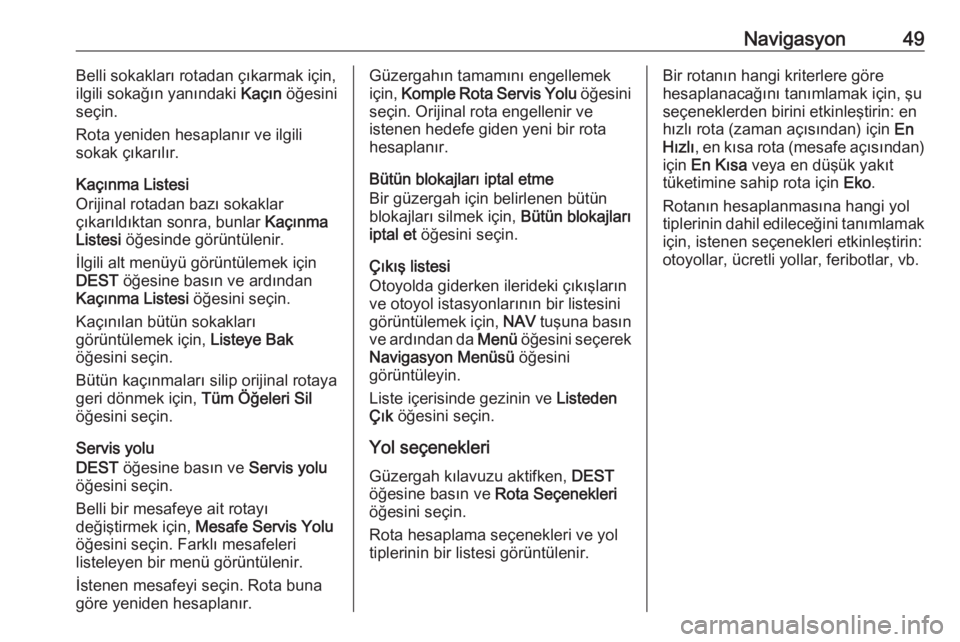
Navigasyon49Belli sokaklarÄą rotadan Ã§Äąkarmak için,
ilgili sokaÄÄąn yanÄąndaki KaÃ§Äąn ÃķÄesini
seçin.
Rota yeniden hesaplanÄąr ve ilgili
sokak Ã§ÄąkarÄąlÄąr.
KaÃ§Äąnma Listesi
Orijinal rotadan bazÄą sokaklar
Ã§ÄąkarÄąldÄąktan sonra, bunlar KaÃ§Äąnma
Listesi ÃķÄesinde gÃķrÞntÞlenir.
Ä°lgili alt menÞyÞ gÃķrÞntÞlemek için
DEST ÃķÄesine basÄąn ve ardÄąndan
KaÃ§Äąnma Listesi ÃķÄesini seçin.
KaÃ§ÄąnÄąlan bÞtÞn sokaklarÄą
gÃķrÞntÞlemek için, Listeye Bak
ÃķÄesini seçin.
BÞtÞn kaÃ§ÄąnmalarÄą silip orijinal rotaya
geri dÃķnmek için, TÞm ÃÄeleri Sil
ÃķÄesini seçin.
Servis yolu
DEST ÃķÄesine basÄąn ve Servis yolu
ÃķÄesini seçin.
Belli bir mesafeye ait rotayÄą
deÄiÅtirmek için, Mesafe Servis Yolu
ÃķÄesini seçin. FarklÄą mesafeleri
listeleyen bir menÞ gÃķrÞntÞlenir.
İstenen mesafeyi seçin. Rota buna
gÃķre yeniden hesaplanÄąr.GÞzergahÄąn tamamÄąnÄą engellemek
için, Komple Rota Servis Yolu ÃķÄesini
seçin. Orijinal rota engellenir ve
istenen hedefe giden yeni bir rota hesaplanÄąr.
BÞtÞn blokajlarÄą iptal etme
Bir gÞzergah için belirlenen bÞtÞn
blokajlarÄą silmek için, BÞtÞn blokajlarÄą
iptal et ÃķÄesini seçin.
ÃÄąkÄąÅ listesi
Otoyolda giderken ilerideki Ã§ÄąkÄąÅlarÄąn
ve otoyol istasyonlarÄąnÄąn bir listesini
gÃķrÞntÞlemek için, NAV tuÅuna basÄąn
ve ardÄąndan da MenÞ ÃķÄesini seçerek
Navigasyon MenÞsÞ ÃķÄesini
gÃķrÞntÞleyin.
Liste içerisinde gezinin ve Listeden
ÃÄąk ÃķÄesini seçin.
Yol seçenekleri GÞzergah kÄąlavuzu aktifken, DEST
ÃķÄesine basÄąn ve Rota Seçenekleri
ÃķÄesini seçin.
Rota hesaplama seçenekleri ve yol
tiplerinin bir listesi gÃķrÞntÞlenir.Bir rotanÄąn hangi kriterlere gÃķre
hesaplanacaÄÄąnÄą tanÄąmlamak için, Åu
seçeneklerden birini etkinleÅtirin: en
hÄązlÄą rota (zaman aÃ§ÄąsÄąndan) için En
HÄązlÄą , en kÄąsa rota (mesafe aÃ§ÄąsÄąndan)
için En KÄąsa veya en dÞÅÞk yakÄąt
tÞketimine sahip rota için Eko.
RotanÄąn hesaplanmasÄąna hangi yol
tiplerinin dahil edileceÄini tanÄąmlamak için, istenen seçenekleri etkinleÅtirin:
otoyollar, Þcretli yollar, feribotlar, vb.
Page 50 of 119
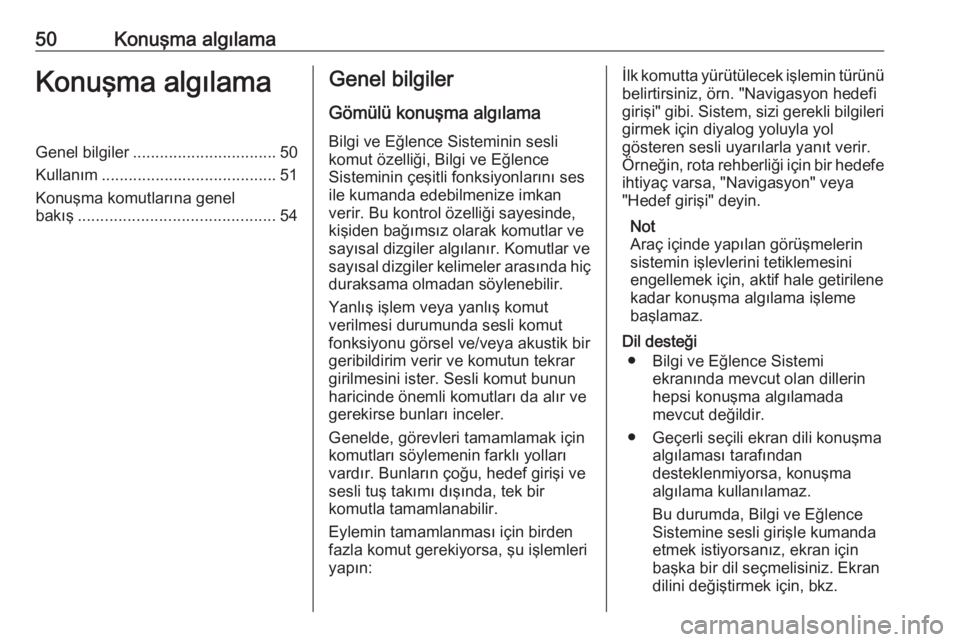
50KonuÅma algÄąlamaKonuÅma algÄąlamaGenel bilgiler................................ 50
KullanÄąm ....................................... 51
KonuÅma komutlarÄąna genel
bakÄąÅ ............................................ 54Genel bilgiler
GÃķmÞlÞ konuÅma algÄąlama Bilgi ve EÄlence Sisteminin sesli
komut ÃķzelliÄi, Bilgi ve EÄlence
Sisteminin çeÅitli fonksiyonlarÄąnÄą ses
ile kumanda edebilmenize imkan
verir. Bu kontrol ÃķzelliÄi sayesinde,
kiÅiden baÄÄąmsÄąz olarak komutlar ve sayÄąsal dizgiler algÄąlanÄąr. Komutlar ve
sayÄąsal dizgiler kelimeler arasÄąnda hiç
duraksama olmadan sÃķylenebilir.
YanlÄąÅ iÅlem veya yanlÄąÅ komut
verilmesi durumunda sesli komut
fonksiyonu gÃķrsel ve/veya akustik bir
geribildirim verir ve komutun tekrar
girilmesini ister. Sesli komut bunun
haricinde Ãķnemli komutlarÄą da alÄąr ve
gerekirse bunlarÄą inceler.
Genelde, gÃķrevleri tamamlamak için
komutlarÄą sÃķylemenin farklÄą yollarÄą
vardÄąr. BunlarÄąn çoÄu, hedef giriÅi ve
sesli tuÅ takÄąmÄą dÄąÅÄąnda, tek bir
komutla tamamlanabilir.
Eylemin tamamlanmasÄą için birden
fazla komut gerekiyorsa, Åu iÅlemleri
yapÄąn:Ä°lk komutta yÞrÞtÞlecek iÅlemin tÞrÞnÞ belirtirsiniz, Ãķrn. "Navigasyon hedefi
giriÅi" gibi. Sistem, sizi gerekli bilgileri
girmek için diyalog yoluyla yol
gÃķsteren sesli uyarÄąlarla yanÄąt verir.
ÃrneÄin, rota rehberliÄi için bir hedefe ihtiyaç varsa, "Navigasyon" veya
"Hedef giriÅi" deyin.
Not
Araç içinde yapÄąlan gÃķrÞÅmelerin
sistemin iÅlevlerini tetiklemesini
engellemek için, aktif hale getirilene
kadar konuÅma algÄąlama iÅleme
baÅlamaz.
Dil desteÄi â Bilgi ve EÄlence Sistemi ekranÄąnda mevcut olan dillerin
hepsi konuÅma algÄąlamada
mevcut deÄildir.
â Geçerli seçili ekran dili konuÅma algÄąlamasÄą tarafÄąndan
desteklenmiyorsa, konuÅma
algÄąlama kullanÄąlamaz.
Bu durumda, Bilgi ve EÄlence Sistemine sesli giriÅle kumanda
etmek istiyorsanÄąz, ekran için
baÅka bir dil seçmelisiniz. Ekran
dilini deÄiÅtirmek için, bkz.